
近來有不少人反應,透過 iPhone、iPad 的 Safari 上網時,會跳出「此連線並非私人連線」或是以英文顯示「Could Not Establish a Secure Connection」、「無法建立安全連線」的警告訊息。為什麼會出現這個非私人連線、不安全連線的警告訊息呢?如果看到非私人連線或是不安全連線的警告訊息該如何處理?
今天這篇文章就要教大家 8 個可以試著解決 iPhone 上網出現「非私人連線」、「不安全連線」的警告訊息時該怎麼處理的方法。
iPhone 上網出現「非私人連線」、「不安全連線」訊息原因
一般來說,安全的網站都會擁有 SSL 憑證,這個憑證可以讓瀏覽器透過伺服器主機驗證你所進入的網站是否安全,是否為私人的連線而不會受到他人的監控,但如果今天網站的憑證失效,或是瀏覽器與憑證伺服器因為異常緣故導致無法驗證網站提供的 SSL 憑證,就會顯示「非私人連線」、「不安全連線」訊息。
是瀏覽器或伺服器出現異常嗎?
如果你今天瀏覽每個網頁,或是大部分你瀏覽的網站都出現「非私人連線」、「不安全連線」訊息,那很可能就是瀏覽器在與伺服器連線驗證 SSL 憑證時出現異常,可能是瀏覽器本身異常,也可能是伺服器端異常,但總之不是網站的問題。
是網頁的 SSL 憑證出現異常嗎?
如果只有單一網站出現這樣的狀況,那很有可能是這個網站的 SSL 憑證過期、失效了,那就會出現「非私人連線」、「不安全連線」訊息。
5 種解決「非私人連線」、「不安全連線」訊息的方法
雖然說遇到「非私人連線」、「不安全連線」訊息的情況下,很大的可能是因為網站或伺服器端的問題,但是我們還是有幾個自救的方法可以先嘗試看看。
01. 修改 DNS
有時候出「非私人連線」、「不安全連線」訊息也有可能會是 SSL 驗證伺服器之間的網路連線某一環出了問題,試著修改 iPhone 或是 Mac 的 DNS 位址,例如改成 1.1.1.1 或是 8.8.8.8 試試看,這是我覺得蠻有效的方法之一。
如果想了解如何在 iPhone 或是 Mac 上修改 DNS 位址,可以參考《Safari 無法與伺服器建立安全連線該怎麼辦?修改 DNS 就能解決》這篇文章的詳細教學。
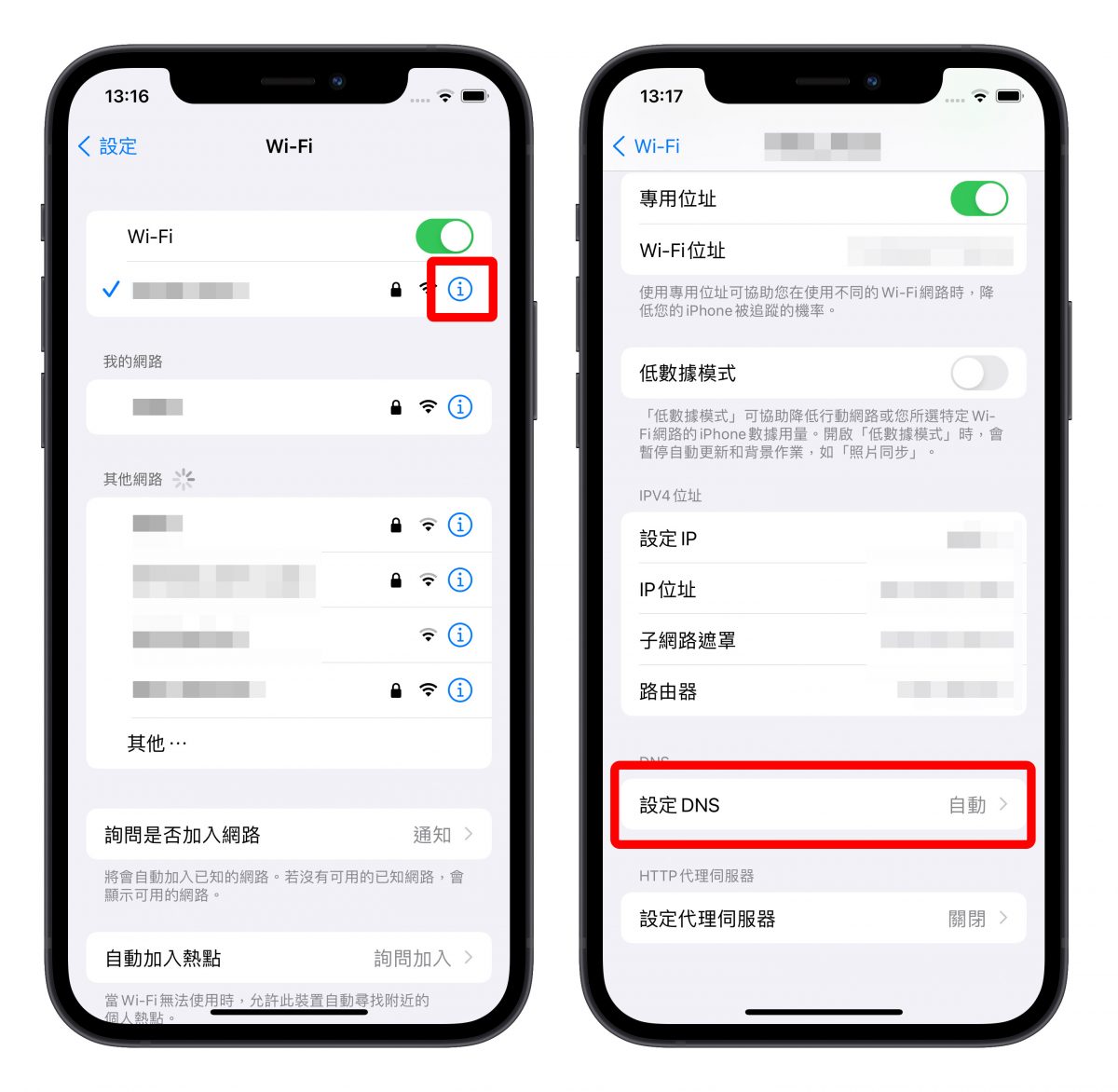
02. 重新開啟瀏覽器
如果遇到瀏覽器出現「非私人連線」、「不安全連線」訊息,可以試試看將瀏覽器利用上滑的方式關閉後再重新打開,看看「非私人連線」、「不安全連線」訊息還會不會出現。

03. 重新啟動 iPhone
如果你把瀏覽器重新開啟以後還是會看到「非私人連線」、「不安全連線」訊息,那你也可以試試看把 iPhone 重新啟動,重新啟動的流程並非關機後重開,而是要使用特定的步驟重新開啟 iPhone。
以 iPhone 13 為例,要重新啟動 iPhone 時,需要:
- 按一下音量上調按鍵後放開
- 按一下音量下調按鍵後放開
- 按住側邊鍵不放
- 看到 Apple LOGO 出現後放開按住的側邊鍵
這樣才算是完整的 iPhone 重新啟動流程。
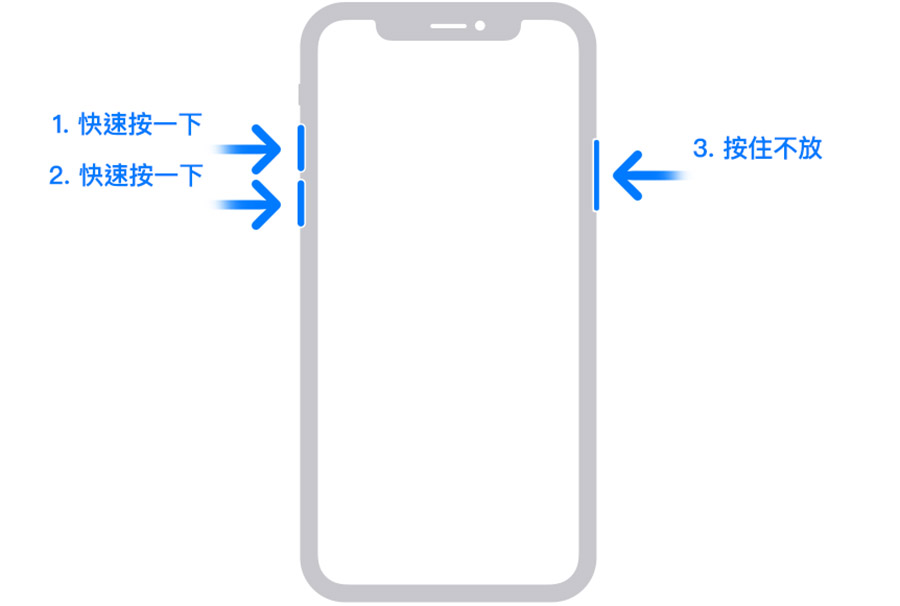
如果想要了解各型號的 iPhone 要如何重新啟動的話,可以參考《iPhone 當機觸控沒反應怎麼辦?用這招強制重開機就好了》這篇文章。
04. 確認 iPhone、Mac 顯示日期是否正確
如果 iPhone、Mac 上設定的日期不正確,就可能造成 SSL 憑證在驗證時,與伺服器之間的溝通出錯,這個時候可以試試看前往 iPhone 的「設定」→「一般」→「日期與時間」選項,把「自動設定」這個開啟。
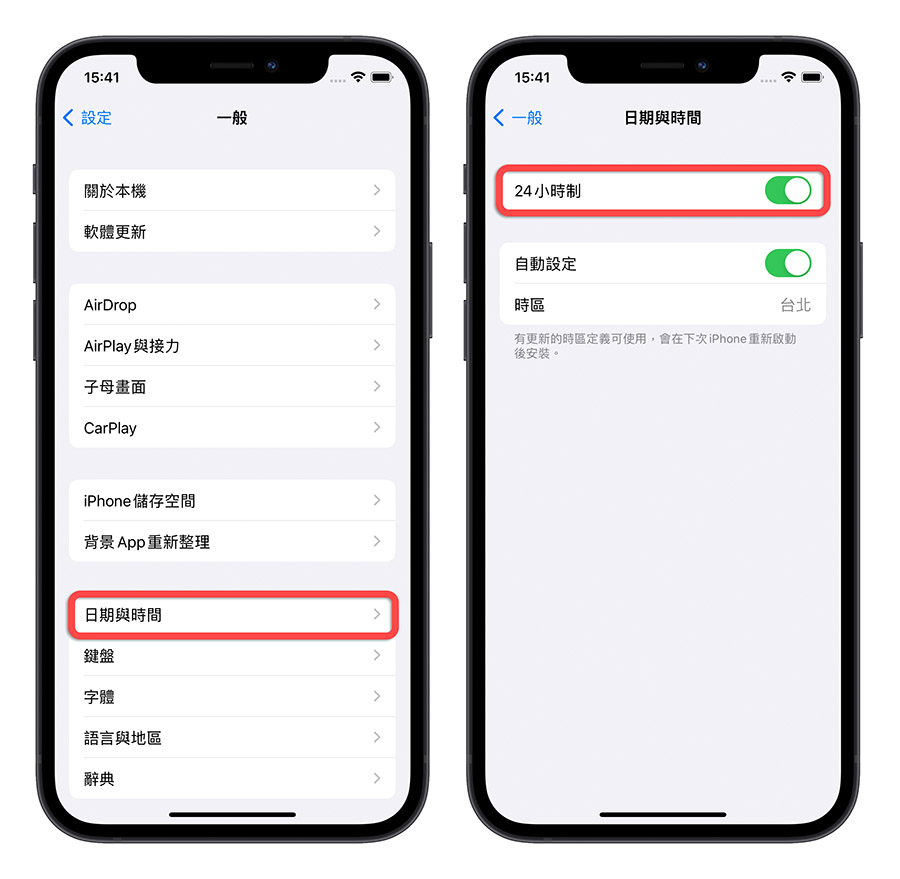
如果是在 Mac 上,一樣是前往「設定」→「一般」→「日期與時間」選項,開啟「自動設定日期與時間」這個功能就可以了。
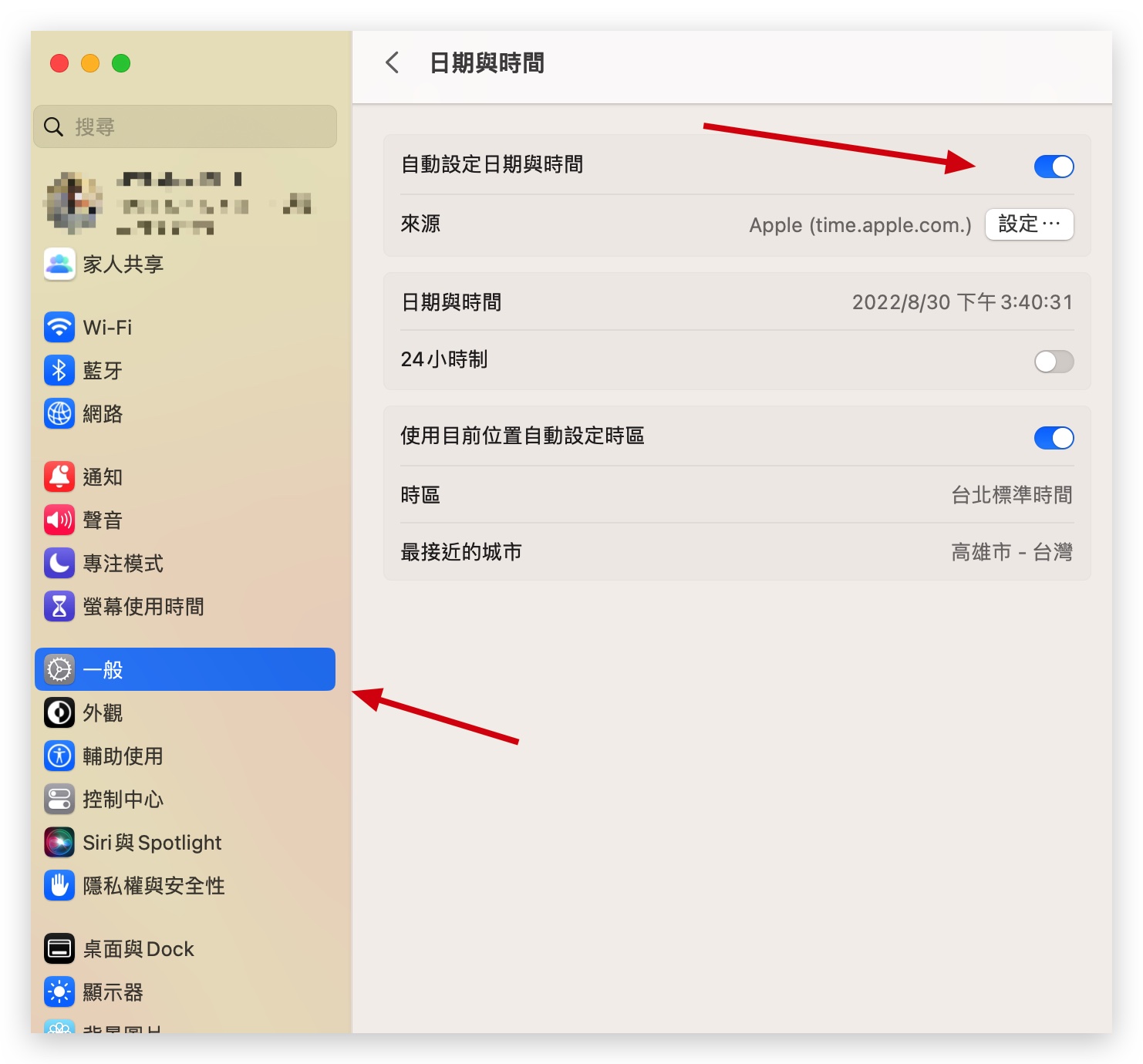
05. 刪除 iPhone 或 Mac 的暫存檔、快取紀錄
有些影響 SSL 安全憑證認證的問題會存在暫存檔或是快取紀錄中,你可以透過 iPhone 與 Mac 內建的功能將他們刪除,就有機會避免出現「非私人連線」、「無法建立安全連線」訊息。
在 iPhone 上清除快取紀錄的話,可以打開「設定」→「Safari」,在下半部的地方就會看到「清除瀏覽記錄和網站資料」的選項。
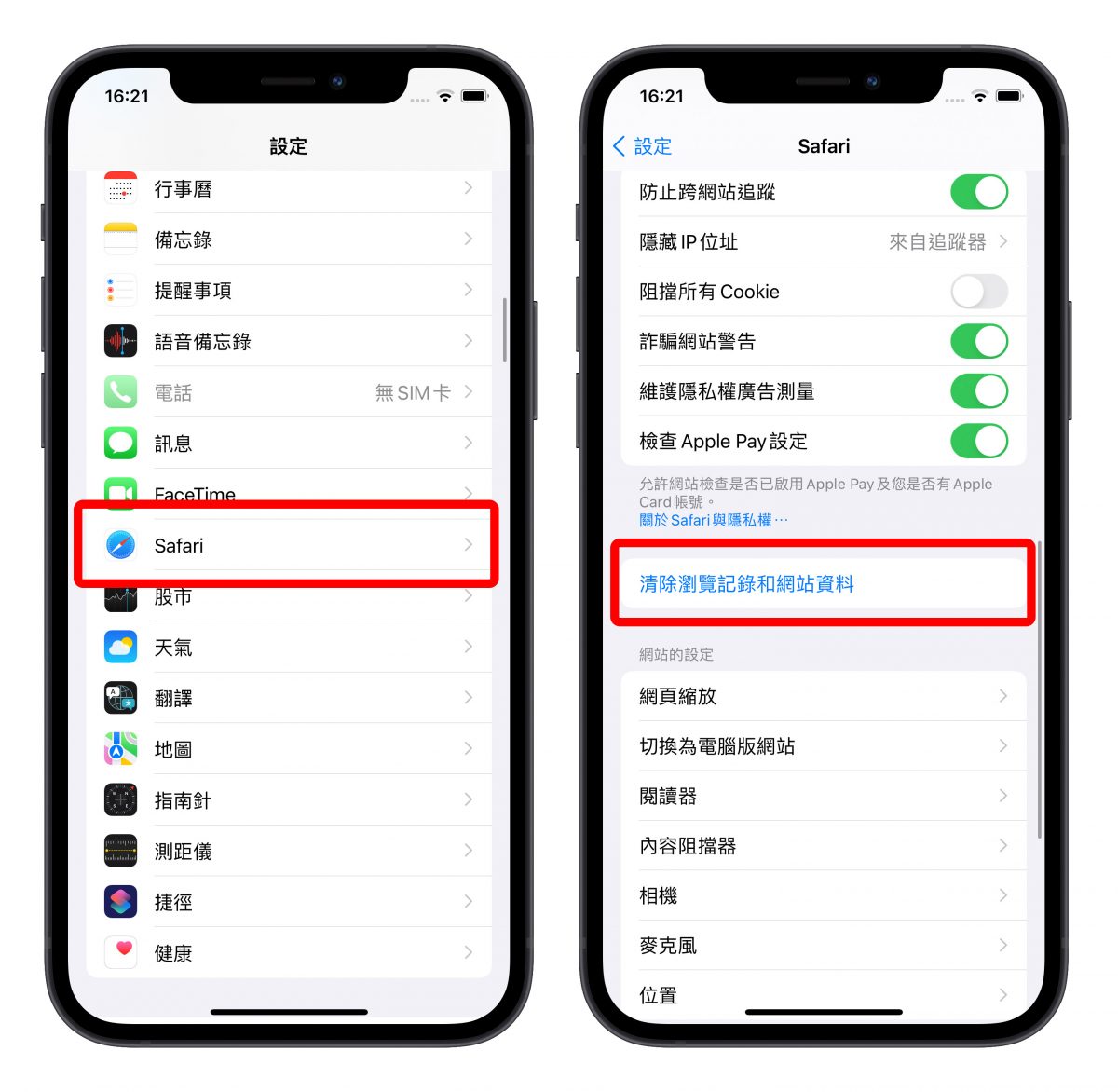
如果是 Mac 想要清除暫存檔、快取紀錄的話,可以按下「command + , 」開啟 Safari 偏好設定,然後選擇「隱私權」標籤,點選「管理網站資料」按鈕。
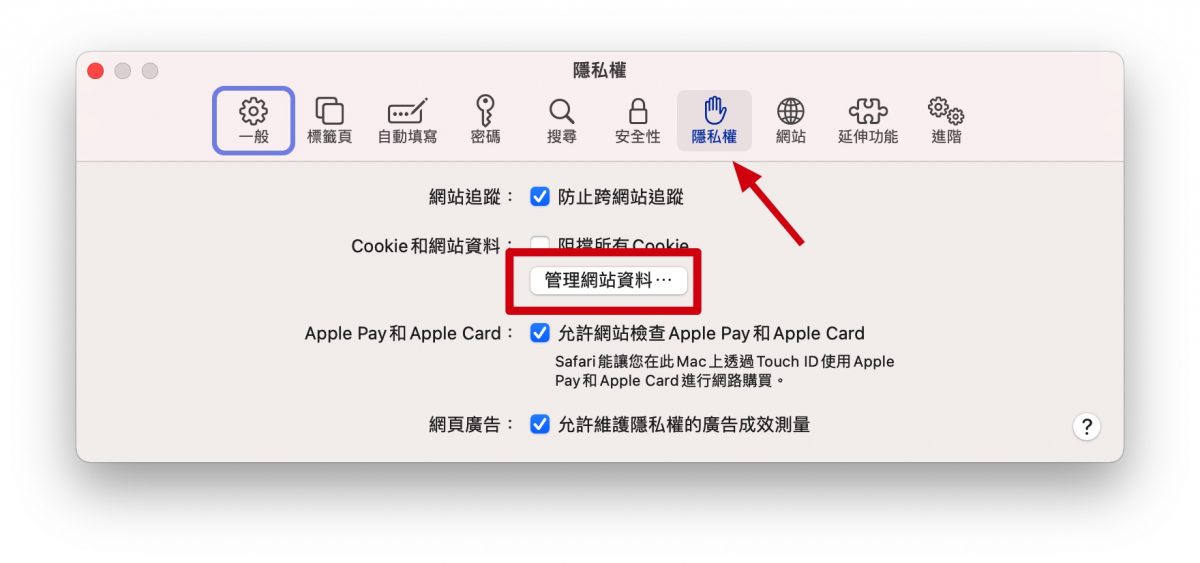
就可以透過左下角的「全部移除」按鈕把所有的快取紀錄、暫存檔通通清除。
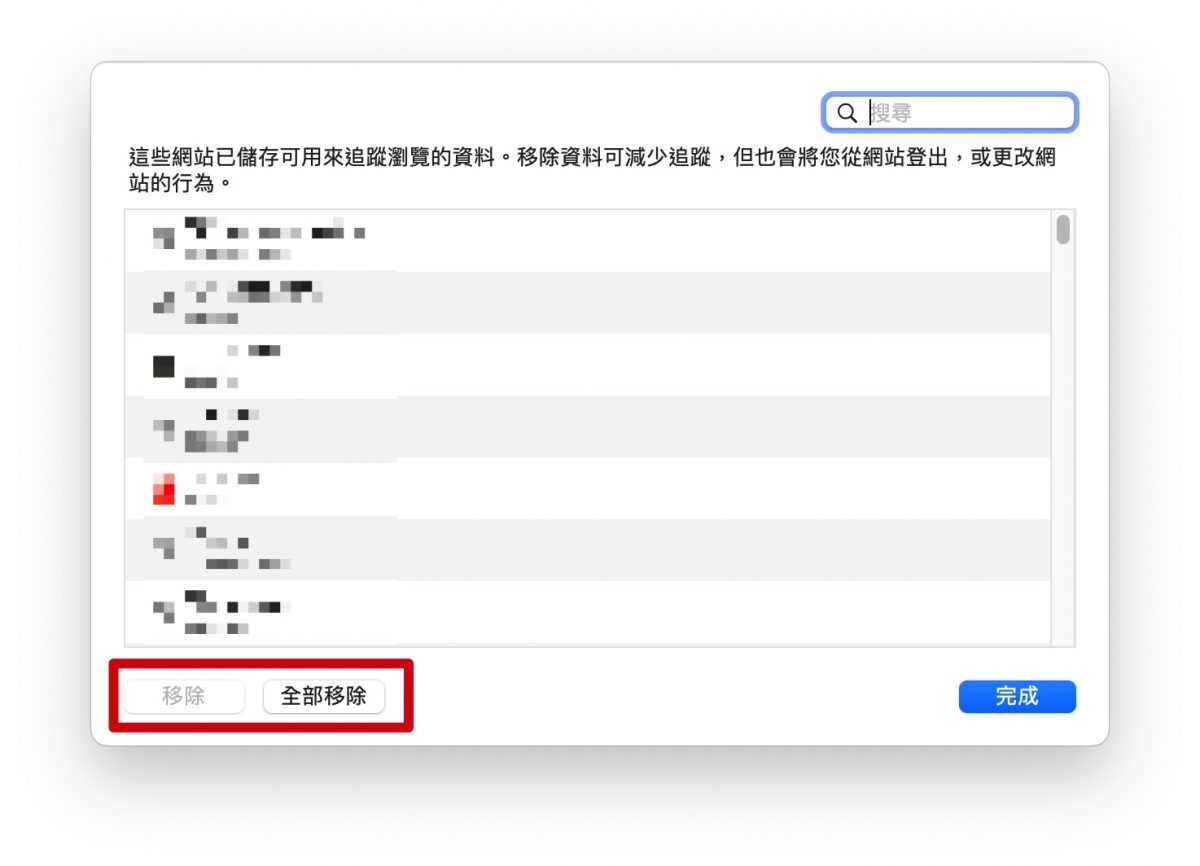
06. 暫時停用防毒軟體
如果你使用的是比較小眾的防毒軟體,也有可能會發生防毒軟體誤封鎖了 SSL 憑證伺服器的驗證連線,這樣的狀態下將會造成「非私人連線」、「無法建立安全連線」訊息的出現。
這時你可以暫時將防毒軟體關閉,或者是選用像是趨勢科技 pc-cillin 這類比較知名的防毒軟體來使用。
延伸閱讀 👉 你的個資保鑣,趨勢科技 PC-cillin 防毒、防詐、防釣魚,網購付款也安心
07. 使用 VPN
如果你是使用公共 Wi-Fi 上網的話,因為公共 Wi-Fi 的安全加密模式較弱,存在許多風險,所以很多瀏覽器就會認定你是使用不安全的模式在連線,這時你可以使用 VPN 上網,透過 VPN 的連線訊號通常會被認定為較安全的,就比較可能不會出現「非私人連線」、「無法建立安全連線」訊息。
08. 使用無痕、私密模式上網
使用無痕模式、私密瀏覽模式上網的話,可以減少上網時被快取影響到而產生「非私人連線」、「無法建立安全連線」訊息出現的機會,這也是可以試試看的方法之一。
iPhone 上網出現不是私人連線或不安全連線怎麼辦:總結
以上這 8 個方法就是當你遇到使用 iPhone 或 Mac 上網時,出現「非私人連線」、「無法建立安全連線」訊息時,可以嘗試的解決方法,包含了:
- 換另外一組 DNS 地址
- 重新開啟瀏覽器
- 重新啟動 iPhone
- 確認iPhone、Mac 上的日期是否正確
- 清除暫存檔、快取紀錄
- 暫時停用防毒軟體
- 使用 VPN
- 使用無痕、私密模式上網
如果以上的 8 種方式都試過以後還是沒有辦法解決「非私人連線」、「無法建立安全連線」的狀況,那這樣問題就不是出在你的手機上,而是出在網站端或是 SSL 憑證伺服器端了。
延伸閱讀》
- 中華電信斷線、網路卡卡很不穩怎麼辦?檢查這 3 個地方抓出問題
- 蘋圖解/網路慢、常斷線?用 iPhone 分析、修改 WiFi 頻道加快網速!
- Safari 無法與伺服器建立安全連線該怎麼辦?修改 DNS 就能解決
- iPhone Wi-Fi 連不上容易斷線怎麼辦?這 9 種方法排除無法連線的問題
如果想知道更多關於 Apple 的消息、教學、小技巧或是科技新知,歡迎大家點擊以下任一 LOGO,追蹤我們的 Facebook 粉絲團、加入官方 Line 帳號、訂閱 IG 以及 Telegram。




